无法关闭Windows10系统
- PHPz转载
- 2024-01-04 11:54:331227浏览
很多刚使用win10系统的用户有遇见刚关闭电脑,可是马上电脑又重启了,自己开机了,这是什么情况呢?主要是因为我们在设置里把快速启动电脑打开了,只要关闭掉了就可以

解决无法关闭Windows10系统的步骤
1、左键双击控制面板(控制面板已放到桌面),再左键双击:电源选项、
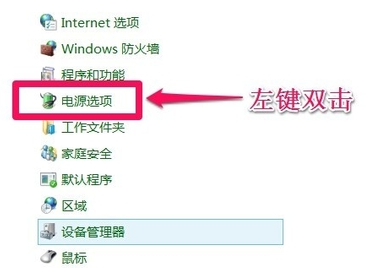
2、在打开的电源选项窗口,左键点击:选择电源按纽的功能,打开系统设置
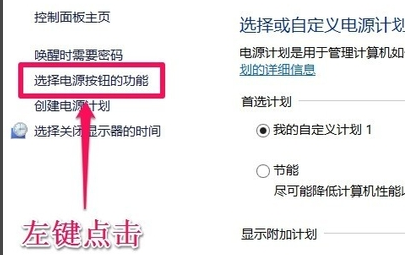
3、在系统设置窗口,我们左键点击:更改当前不可用的设置
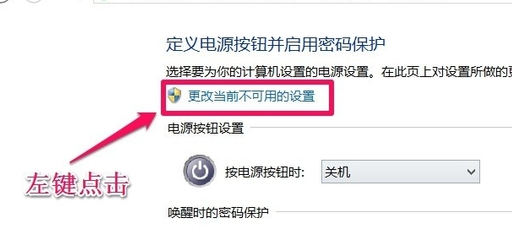
4、下拉右侧滑条,找到关机设置,左键点击:启用快速启动去掉前面小方框内的勾;
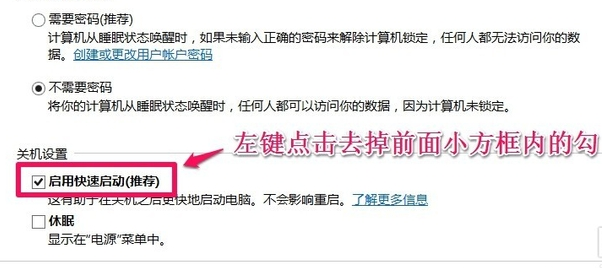
5、再点击:保存修改
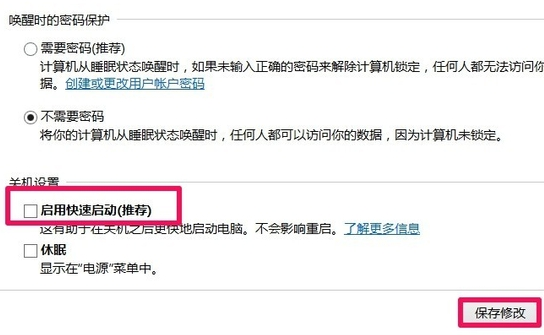
6、点击开始,左键点击:关机选项- 关机,计算机可以顺利关机
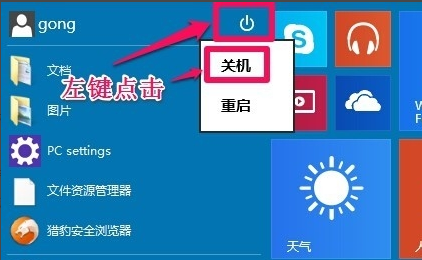
7、设置了能够顺利关机后,我们再开机,在系统设置窗口,左键点击:启用快速启动,在前面小方框内打上勾(不影响关机),再点击保存修改。
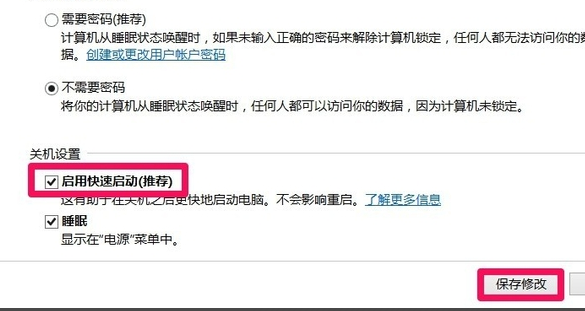
以上是无法关闭Windows10系统的详细内容。更多信息请关注PHP中文网其他相关文章!
声明:
本文转载于:somode.com。如有侵权,请联系admin@php.cn删除

